Aug 14, 2025 • Categoría: Reparación de Archivos • Soluciones probadas
Los archivos Xlsx forman parte del programa Microsoft Excel. Se incorporaron cuando la empresa de programas lanzó Microsoft Excel 2007. El contenido de los archivos xlsx se compone de muchos elementos. Estos archivos pueden contener textos, números, imágenes, hipervínculos, formatos, fórmulas científicas y muchos otros tipos de datos. Los archivos xlsx pueden abrirse y editarse con MS Excel 2007 o con cualquier versión del programa que sea superior a ésta. No podrás abrir los archivos xlsx si estás utilizando una versión más antigua de MS Excel a menos que tengas la suite de compatibilidad de Microsoft Office instalada en tu PC.
Los archivos xlsx son bastante estables y pueden permanecer libres de daños durante mucho tiempo. Sin embargo, si un archivo xlsx se mantiene en un sistema durante demasiado tiempo, podría ser vulnerable a la corrupción. Hay varias cosas que pueden llevar a la corrupción del archivo xlsx. Desde los virus hasta el mal funcionamiento del hardware o del software, todo puede hacer que los archivos xlsx se dañen. Cualquiera que sea la razón de esta corrupción, y una vez que el archivo xlsx se ha dañado, el contenido será inaccesible para ti. Para recuperar el contenido del archivo xlsx, tendrás que hacer uso de una Herramienta de Reparación de archivos de Excel.
Una de las razones más comunes por las cuales los archivos de Excel tienden a dañarse, es la transferencia inadecuada de archivos. Cuando se transfiere un archivo xlsx de un medio de almacenamiento a otro, hay que tener mucho cuidado. Si la conexión se corta mientras se realiza la transferencia, el archivo xlsx podría perder parte del contenido presente en él. Este contenido desaparecería del archivo xlsx. Cuando abras el archivo xlsx la próxima vez desde el disco duro local, no mostrará este contenido perdido e incluso podría dañarse como resultado de esto.
Parte 1: 4 Maneras de Reparar el Contenido del Archivo xlsx Manualmente
Método 1: Método de Reparación
- Abre un nuevo archivo xlsx.
- Encuentra el camino a la opción "Abrir".
- Busca el archivo xlsx dañado y luego elige la opción "Abrir y reparar". Puedes encontrar esta opción en el menú desplegable del cuadro de diálogo "Abrir".
•Elige la opción "Extraer datos" si MS Excel no es capaz de abrir el archivo. - Haz clic en la opción "Sí" para afirmar tu selección.
Método 2: Método HTML
- Abre el archivo xlsx, si es posible.
- Busca la opción "Guardar como". En la lista de opciones, selecciona la opción "Otros formatos", si lo consideras necesario.
- De la lista de formatos posibles, selecciona la opción Página web.
- Haz clic en la opción "Guardar" después de asegurarte de que todo el contenido del archivo xlsx ha sido seleccionado.
• Ten en cuenta que algunos de los elementos de formato se perderán. Haz clic en "Ayuda" para obtener más información o en "Sí" para confirmar tu elección. - Encuentra el archivo xlsx guardado.
- Elige "Abrir con" y Microsoft Office Excel después de hacer clic con el botón derecho en el archivo xlsx.
- Accede a la opción "Guardar como" y, cuando aparezca el menú desplegable, elige un formato de Excel.
- Modifica el nombre del archivo xlsx para asegurarte de que no guardas sobre el archivo xlsx dañado.
- Haz clic en la opción Guardar.
Método 3: Método de Copiar Datos
- Abre el archivo xlsx, si es posible.
- Elige la opción "Seleccionar" todas las hojas después de hacer clic con el botón derecho en la pestaña de una hoja.
- Elige la opción "Mover o Copiar" después de hacer clic con el botón derecho en una pestaña de la hoja.
- Marca la casilla titulada "Crear una copia y elige la opción "Nuevo libro".
- Haz clic en el botón "Aceptar".
Método 4: Método XML (Excel 2003)
- Abre el archivo xlsx, si es posible.
- Busca la opción "Guardar como".
- Haz clic en "Guardar" después de elegir la opción "Hoja de cálculo XML" de la lista de formatos.
- Cierra el archivo y vuelve a abrirlo en Excel.
- Abre el archivo en Excel después de cerrarlo.
- Encuentra la opción "Guardar como".
- Cuando aparezca el menú desplegable, elige un formato de Excel (Excel Workbook o Microsoft Excel 97-2003).
- Modifica el nombre del archivo xlsx para asegurarte de no guardar sobre el archivo xlsx dañado.
- Haz clic en la opción "Guardar".
Más Artículos Relacionados:
Parte 2: Herramienta de Reparación de Archivos para Reparar el Contenido del Archivo xlsx
La reparación manual del contenido de los archivos xlsx suele ser capaz de arreglar problemas menores de corrupción de archivos xlsx. Sin embargo, para los problemas de corrupción importantes, existe la posibilidad de que estas reparaciones manuales no funcionen. En tales circunstancias, se hace importante que una herramienta de reparación de archivos de Excel se utilice para reparar el archivo. Ninguna herramienta puede reparar el archivo de Excel mejor que Wondershare Repairit Excel Repair.

Características:
- Repara perfectamente archivos PDF, Word, Excel y PowerPoint corruptos en tres sencillos pasos en todo tipo de circunstancias..
- Repara los archivos que no se abren e ilegibles.
- Previsualiza y recupera todos los datos contenidos en los archivos corruptos.
- Repara archivos dañados por diferentes causas y desde todos los dispositivos.
Paso 1. Busca tus archivos xlsx dañados desde tu unidad local.

Paso 2. Todos los archivos xlsx dañados se muestran en la sección de resultados, selecciona varios archivos para escanear.
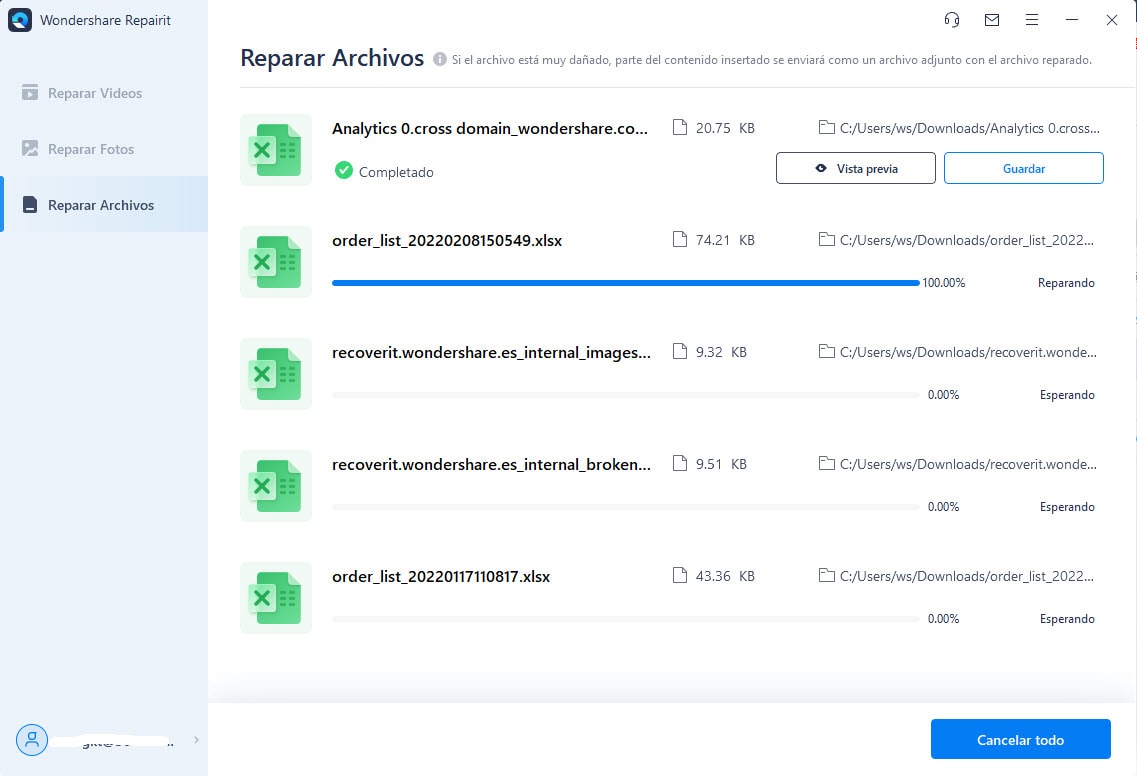
Paso 3. Previzualiza el contenido del archivo xlsx después de repararlo con éxito.
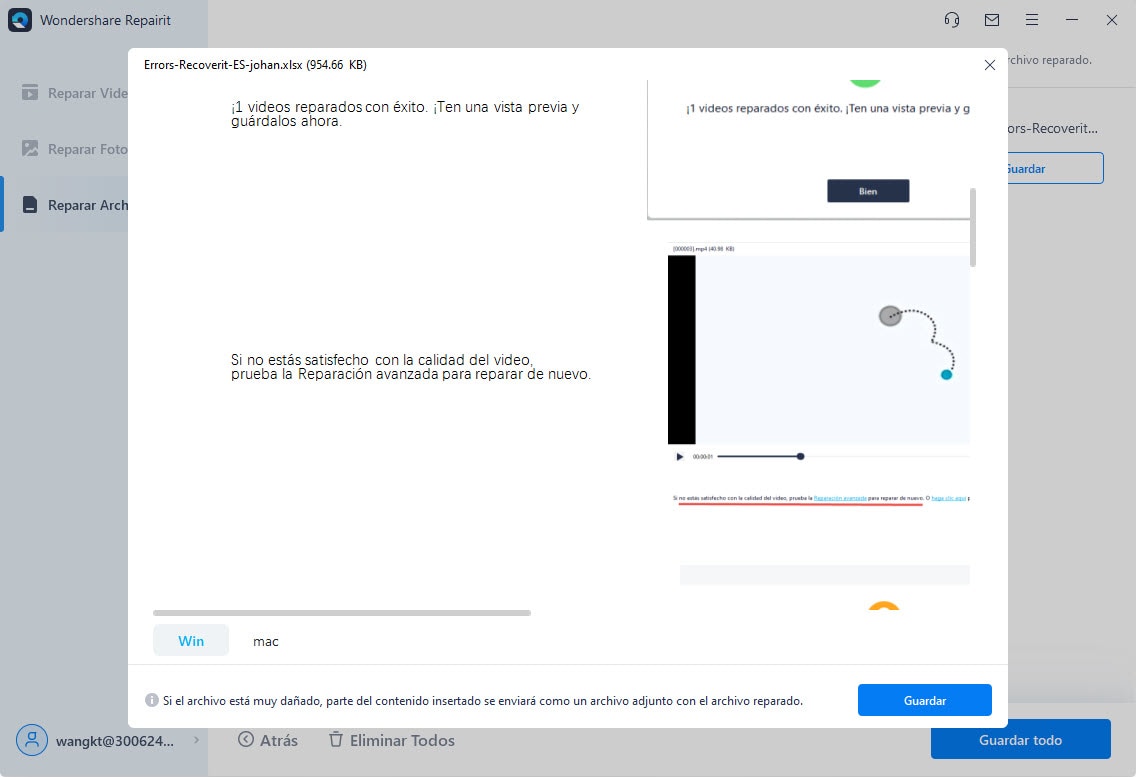
Reparación de Archivos
- Reparación de Documentos
- 1.Cómo reparar archivos de PowerPoint
- 2.Cómo reparar archivos de Word
- 3.Cómo reparar archivos de Excel
- 4.Cómo reparar archivos PDF
- Reparación de Videos
- 1.Cómo reparar archivo MP4 dañado
- 2.Cómo reparar videos pixelados o granulados
- 3.Cómo reparar video sin sonido
- 4.Cómo arreglar un video borroso o desenfocado
- Reparación de Fotos
- Reparación de Audios y Más





Alfonso Cervera
staff Editor